כאשר מיקרוסופט הוציאה את דפדפן Edge החדש מבוסס Chromium, הם דחפו אותו די חזק בכך שהכריחו אותו להיפתח כשהמחשב התעדכן. זה, בצדק, הרגיז הרבה אנשים. אם אינך מעוניין לנסות את הגרסה החדשה של Edge, או אם ניסית אותה ואינך אוהב אותה, ייתכן שתתפתה לנסות להסיר אותה. בעוד שאתה יכול להסיר את ההתקנה של דפדפן Edge החדש, אתה, למרבה הצער, לא תוכל להיפטר מ-Edge לחלוטין, מכיוון שהגרסה הישנה תופיע שוב. עבור מעריצי Edge מדור קודם, ייתכן שאלה יהיו חדשות מבורכות, אבל עבור כל השאר, זה מעצבן מכיוון שלא ניתן להסיר את ההתקנה של Edge מדור קודם.
טיפ: Legacy Edge היא הגרסה המקורית של דפדפן Edge.
כיצד להסיר את ההתקנה של Edge חדש
הסרת ההתקנה של Edge חדשה היא קלה יחסית לביצוע. ראשית, הקש על מקש Windows ולאחר מכן הקלד "Microsoft Edge" אך אל תלחץ על Enter. לחץ לחיצה ימנית על Edge ולאחר מכן לחץ על "הסר התקנה".
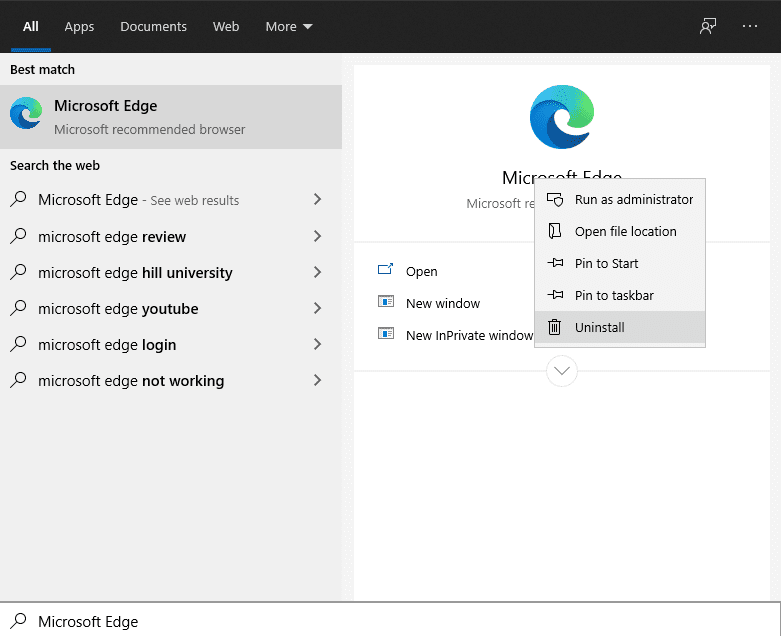
פעולה זו תפתח את לוח הבקרה לדף "הסר התקנה או שנה תוכנית". לאחר מכן עליך לאתר את Microsoft Edge ברשימת היישומים, ולאחר מכן ללחוץ עליו פעמיים. בשלב זה, סביר להניח שתקבל בקשת הרשאת מנהל UAC (בקרת חשבון משתמש), לחץ על "כן" כדי להמשיך. תיפתח תיבת דו-שיח לאישור כדי לבדוק אם ברצונך למחוק גם את כל נתוני הגלישה שלך ב-Edge. סמן את תיבת הסימון אם תרצה, ולאחר מכן לחץ על "הסר התקנה" כדי להסיר את ההתקנה של Edge החדש.
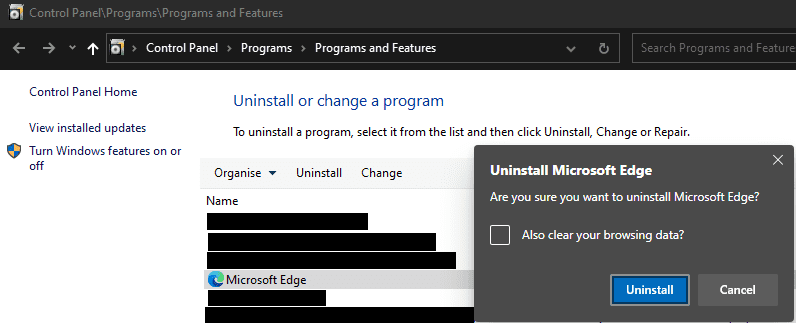
לאחר הסרת ההתקנה של Edge, הגרסה הישנה של Edge תופיע שוב ותיפתח לטופס משוב שישאל מדוע הסרת את ההתקנה החדשה של Edge. למרבה הצער, אינך יכול להסיר את ההתקנה של Edge מדור קודם. אם אתה רוצה לפחות למנוע את ההשקה שלו בעתיד, אתה יכול לנסות לשנות את שם קובץ ההפעלה.
אתה יכול למצוא את קובץ Edge exe מדור קודם על ידי גלישה אל "C:\Windows\SystemApps\Microsoft. MicrosoftEdge_8wekyb3d8bbwe\MicrosoftEdge.exe" בסייר הקבצים. אם תשנה את שם ה-exe, אפילו רק על ידי שינוי תו בודד, זה אמור למנוע פתיחה אוטומטית של Edge מדור קודם, מכיוון שנראה שהאפליקציה חסרה.